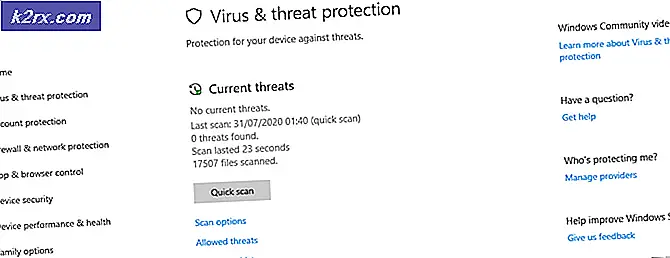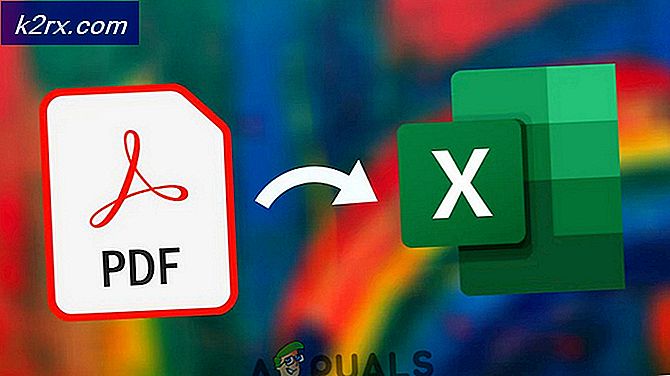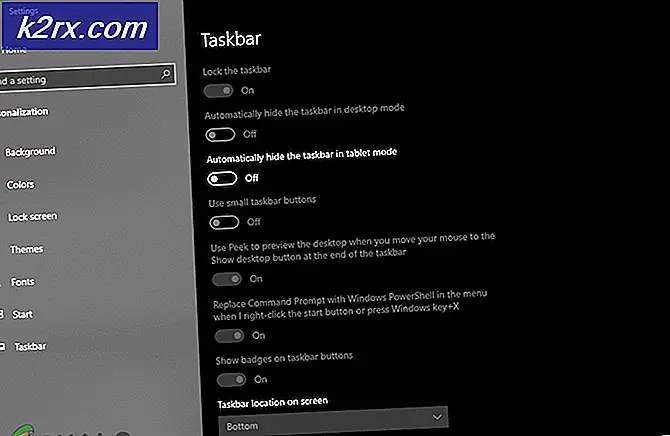Hoe Windows-toepassingsfout 0xc0000906 te repareren?
Verschillende Windows-gebruikers hebben ons bereikt met vragen nadat ze het Toepassingsfout 0xc0000906bij het openen van verschillende applicaties van derden. Sommige gebruikers melden dat de meeste applicaties die ze proberen te openen deze foutcode activeren, terwijl anderen zeggen dat dit alleen gebeurt met een geselecteerde selectie van games. Het blijkt dat het probleem zich voordoet in Windows 7, Windows 8.1 en Windows 10.
Wat veroorzaakt de applicatiefout 0xc0000906 op Windows?
We hebben dit probleem onderzocht door verschillende gebruikersrapporten te bekijken en door de meest populaire herstelstrategieën uit te testen die getroffen gebruikers met succes hebben geïmplementeerd om het probleem op te lossen. 0xc0000906-fout code. Het blijkt dat er verschillende mogelijke boosdoeners zijn die deze foutcode kunnen activeren. Hier is een shortlist met mogelijke boosdoeners:
Methode 1: DISM- en SFC-scans uitvoeren
Het blijkt dat deze fout in de overgrote meerderheid van de gevallen optreedt als gevolg van een of andere vorm van beschadiging van het systeembestand. De 0xc0000906 fout code is vaak gekoppeld aan gevallen waarin het systeem eerder enkele wijzigingen heeft ondergaan (zoals een upgrade van het besturingssysteem, een beveiligingsscan waarbij sommige items in quarantaine werden geplaatst of een onverwachte machineonderbreking).
Als dit scenario van toepassing is, is de meest efficiënte manier om het probleem op te lossen het uitvoeren van een reeks ingebouwde hulpprogramma's die logische fouten en beschadiging van systeembestanden tussen de besturingssysteembestanden kunnen herstellen. Als het erop aankomt dit te bereiken, zijn beide DISM (Deployment Image Servicing and Management) en SFC (systeembestandscontrole).
Hoewel ze een beetje anders werken, zullen beide u uiteindelijk helpen hetzelfde doel te bereiken. DISM is beter in het oplossen van systeemprocessen, terwijl SFC superieur is als het gaat om het oplossen van logische fouten.
Om uw kansen op het oplossen van het probleem te maximaliseren, raden we u aan beide soorten scans uit te voeren om onze kansen te vergroten om elke corrupte instantie te herstellen die de 0xc0000906 fout.
Hier is een korte stapsgewijze handleiding die u door het hele proces leidt:
- druk op Windows-toets + R om een dialoogvenster Uitvoeren te openen. Typ vervolgens ‘Cmd’ in het tekstvak en druk op Ctrl + Shift + Enter om de opdrachtprompt te openen met beheerdersrechten. Wanneer u daarom wordt gevraagd door de UAC (gebruikersaccountbeheer) prompt, klik Ja om beheerdersrechten toe te kennen.
- Zodra het je lukt om in de verhoogde CMD-prompt te komen, typ je de volgende opdracht in dezelfde volgorde en druk je op Enter om een DISM-scan te starten:
Dism.exe / online / cleanup-image / restorehealth Dism.exe / online / cleanup-image / scanhealth
Opmerking: Zorg ervoor dat uw internetverbinding stabiel is voordat u deze procedure start voordat u deze procedure start. Dit gebeurt omdat DISM actief WU gebruikt om gezonde kopieën te downloaden die later zullen worden gebruikt om beschadigde items te vervangen. En zodat u weet wat elke opdracht doet, de eerste (scanleath) analyseert uw systeem op systeeminconsistenties terwijl de tweede (herstel gezondheid) zal de reparatieprocedure starten.
- Wacht tot deze procedure is voltooid, start vervolgens uw computer opnieuw op en wacht geduldig tot de volgende opstartprocedure is voltooid. Zodra dit is gebeurd, volgt u stap 1 opnieuw om nog een verhoogde CMD-prompt te openen. Maar typ deze keer de volgende opdracht en druk op Enter om een SFC-scan te starten:
sfc / scannow
Opmerking:U mag deze procedure in geen geval onderbreken voordat deze is voltooid (zelfs niet als u de operatie een paar minuten ziet bevriezen). Als u dit doet, loopt uw systeem gevaar en kunt u in de toekomst andere logische fouten tegenkomen.
- Zodra de tweede scan is voltooid, start u uw computer opnieuw op en kijkt u of het probleem is opgelost bij de volgende keer opstarten van het systeem.
Als je de bovenstaande instructies hebt gevolgd en je nog steeds hetzelfde tegenkomt 0xc0000906fout, ga dan naar de volgende methode hieronder.
Methode 2: een systeemherstel uitvoeren
Als u dit gedrag pas onlangs begint te ervaren, is de kans groot dat het probleem zich voordoet als gevolg van een recente systeemwijziging. zoals sommige getroffen gebruikers hebben bevestigd, kunnen services of services van derden heel goed verantwoordelijk zijn voor het optreden van dit probleem.
In dit geval is het gebruik van het hulpprogramma Systeemherstel een van de handigste manieren om het probleem op te lossen. Houd er rekening mee dat Windows standaard is geconfigureerd om regelmatig momentopnamen op te slaan bij belangrijke herkenningspunten (installatie van kritieke updates, installaties van derden, enz.)
Maar voordat u begint met het volgen van de onderstaande instructies, moet u er rekening mee houden dat alle wijzigingen die u heeft aangebracht sinds het herstelpunt is gemaakt, verloren gaan als u het gebruikt om uw computer te herstellen. Dit omvat elke geïnstalleerde app, stuurprogramma, applicatie van derden, game en al het andere.
Als u de gevolgen van deze methode begrijpt, volgt u de onderstaande instructies om het herstelproces te starten:
- druk op Windows-toets + R om een dialoogvenster Uitvoeren te openen. Typ vervolgens ‘Rstrui’ in het tekstvak en druk op Enter om het Systeemherstel menu.
- Zodra u bij het eerste scherm Systeemherstel bent aangekomen, klikt u op De volgende om naar het volgende menu te gaan.
- Begin op het volgende scherm met het aanvinken van het vakje dat is gekoppeld aan Toon meer herstelpunten. Nadat u deze stap hebt voltooid, begint u met het vergelijken van de datums van elk opgeslagen herstelpunt en selecteert u er een die is gemaakt voorafgaand aan de verschijning van de 0xc0000906fout. Zodra het juiste herstelpunt is geselecteerd, klikt u op De volgende om door te gaan naar het definitieve menu.
- Zodra u op dit punt bent aangekomen, is het hulpprogramma klaar voor gebruik. Het enige dat u nu hoeft te doen, is het herstelproces starten door op te klikken Af hebben.
- Zodra u dit doet, wordt uw pc opnieuw opgestart en wordt de vorige toestand aangekoppeld. Zodra het proces is voltooid, probeert u de toepassingen opnieuw te starten en kijkt u of het 0xc0000906fout is opgelost.
Als u nog steeds met hetzelfde probleem worstelt, gaat u naar de volgende methode hieronder.
Methode 3: elke OS-component vernieuwen
Als u met geen van de bovenstaande instructies het 0xc0000906fout, is het zeer waarschijnlijk dat u te maken krijgt met een bepaald probleem met systeembeschadiging dat niet op conventionele wijze kan worden opgelost. In dat geval kunt u het probleem oplossen door een procedure te volgen die elk Windows-onderdeel vernieuwt.
Een volledige reset van het systeembestand kan op twee verschillende manieren worden bereikt - via een schone installatie of via een reparatie installeren (in-place reparatie).
EEN schone installatie is een eenvoudigere procedure, maar het grote nadeel is dat u geen persoonlijke gegevens (media, apps, games, enz.) mag bewaren, tenzij u er van tevoren een back-up van maakt.
Een meer gefocuste maar vervelende aanpak is om te gaan voor een reparatie installeren (in-place upgrade). Het is een veel langere operatie, maar je kunt al je persoonlijke gegevens, inclusief applicaties en games, behouden zonder dat je een selectieve back-up hoeft te maken.